文章详情页
win10系统浏览器下载器更改设置具体操作方法
浏览:19日期:2022-12-25 08:08:46
你们是不是也在使用win10系统呢?不过你们晓得win10系统中浏览器下载器如何更改设置吗?下文就为你们呈现了win10系统浏览器下载器更改设置的具体操作方法。

1、首先,我们打开迅雷,点击右上角的“△”菜单按钮,点击【设置中心】。如图所示:
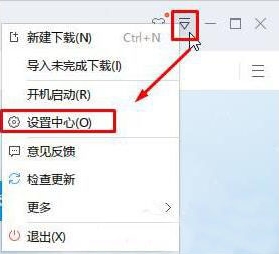
2、在打开的“基本设置”界面当中,把“相应全部内部浏览器”的勾选去掉,就可以使用浏览器来下载了,如果我们勾选这个选项的话,那么就是默认使用迅雷进行下载。如图所示:
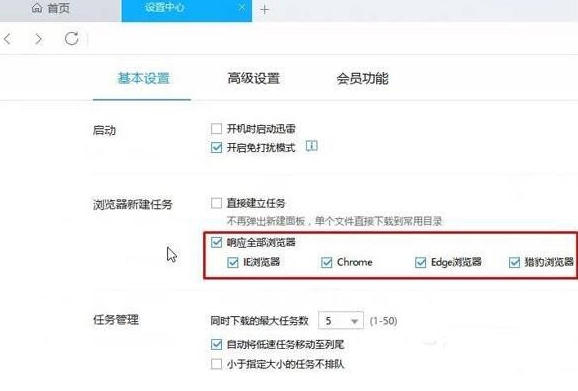
3、勾选之后立即生效,我们可以在浏览器当中进行测试。
根据上文为你们分享的win10系统浏览器下载器更改设置的具体操作方法,你们是不是都学会了呢?
相关文章:
排行榜

 网公网安备
网公网安备